怎么用ps将图片中另一个人p掉
来源:网络收集 点击: 时间:2024-10-13【导读】:
有时候一张图片里希望只有一个人,另一个人想P掉,这个怎么做的,今天简单的说下方法/步骤1/7分步阅读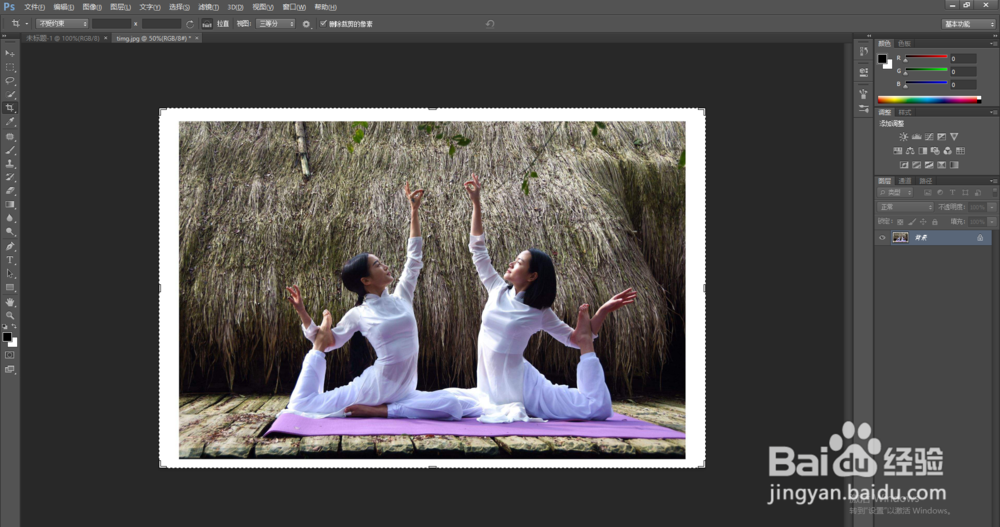 2/7
2/7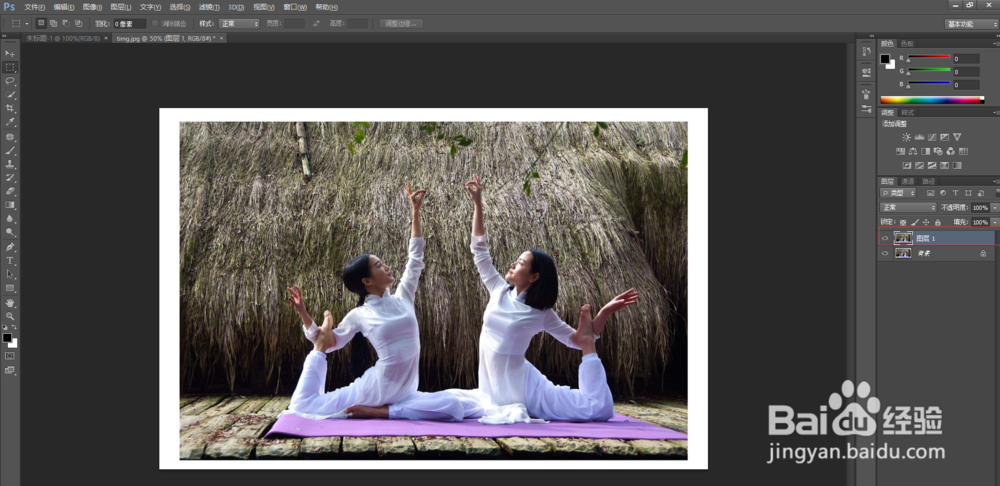 3/7
3/7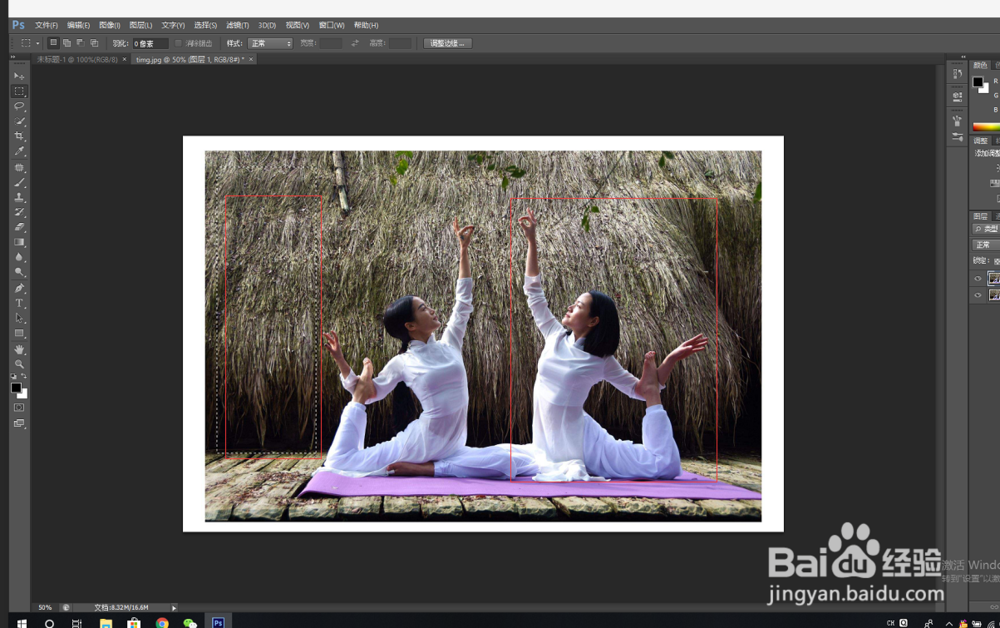 4/7
4/7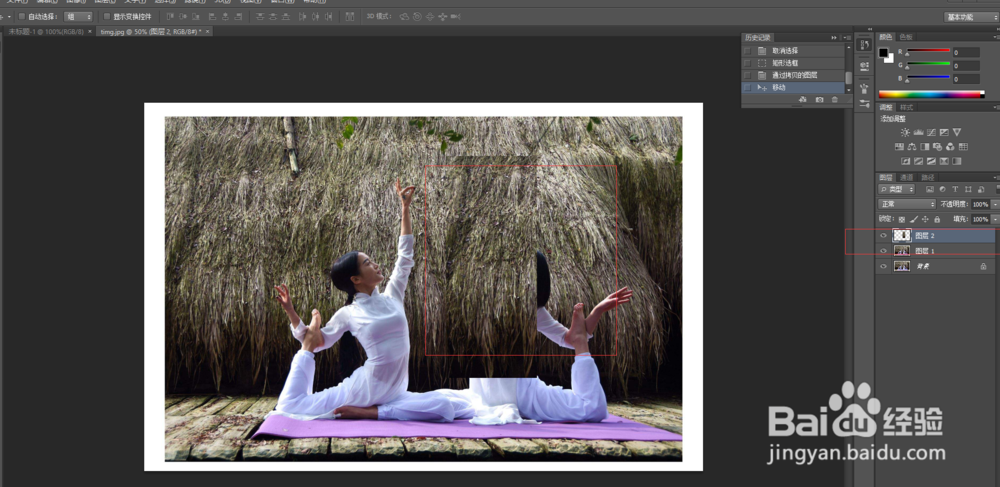 5/7
5/7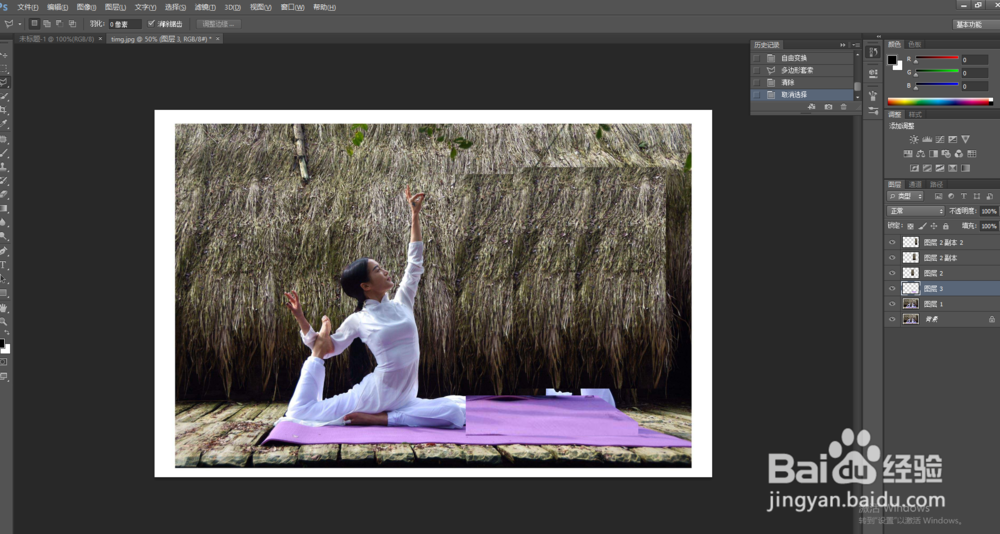 6/7
6/7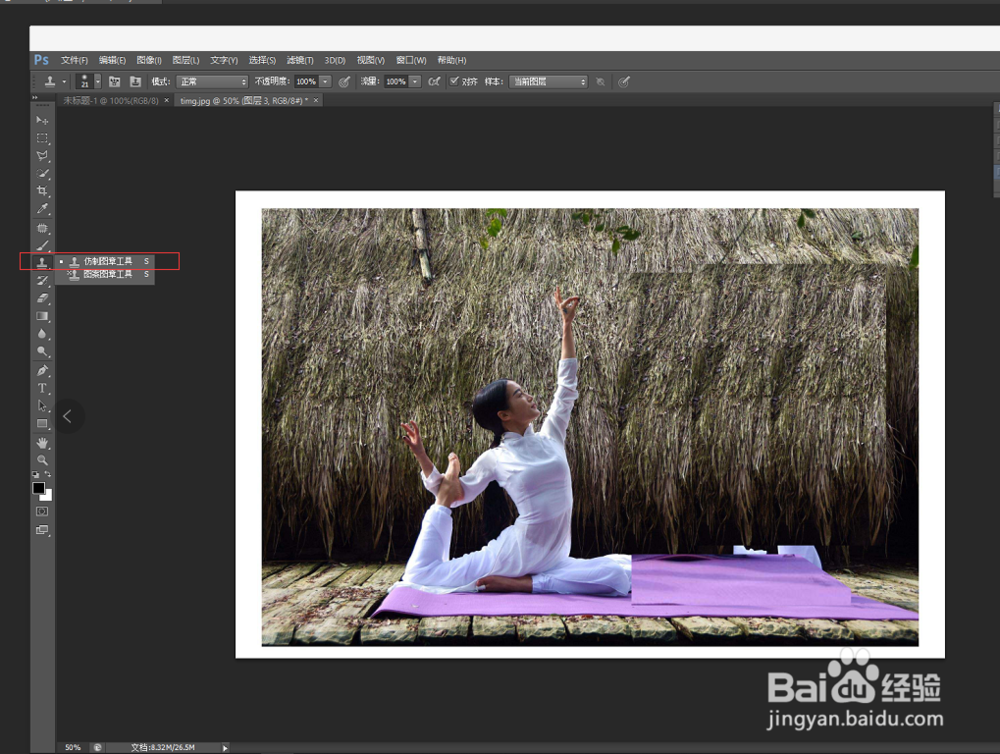 7/7
7/7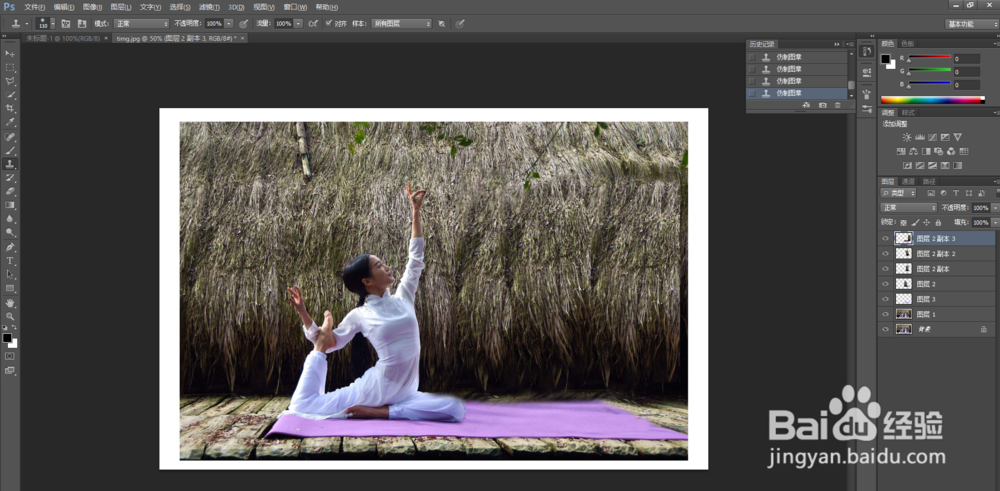 软件PS修图后期
软件PS修图后期
首先打开我们需要P的这张图
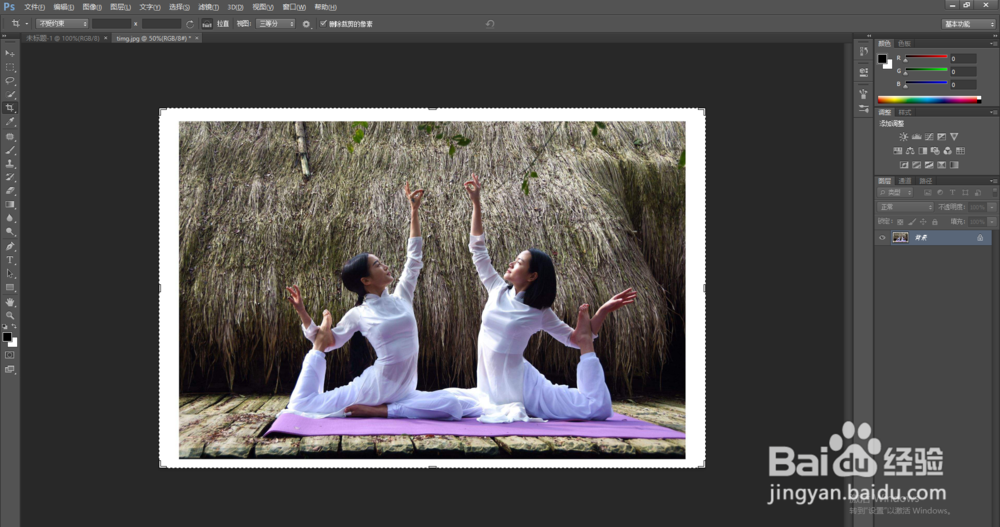 2/7
2/7按住CTRL+J复制一个图层
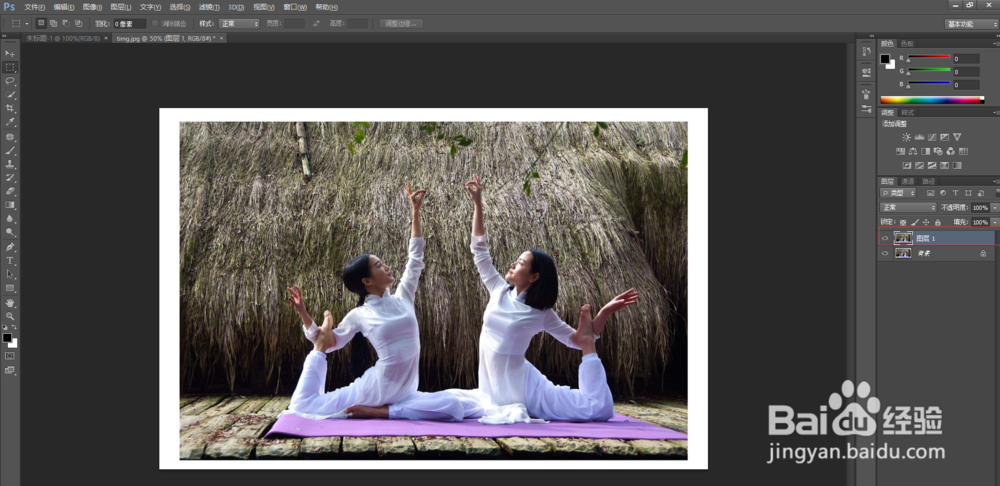 3/7
3/7比如我们要去掉右边的这个妹子,看背景图选择相近的图将右边的妹子覆盖掉
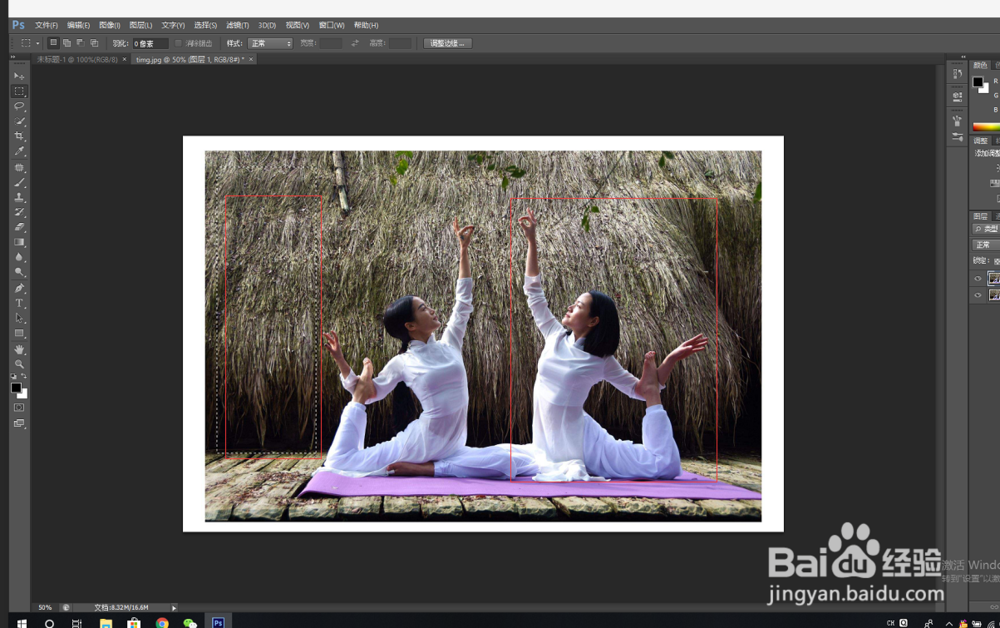 4/7
4/7我们先选择一个草垛,复制图层,这么直接覆盖很生硬,没关系我们后面修改,现在最重要的是先将需要p掉的人物覆盖住,然后再修细节
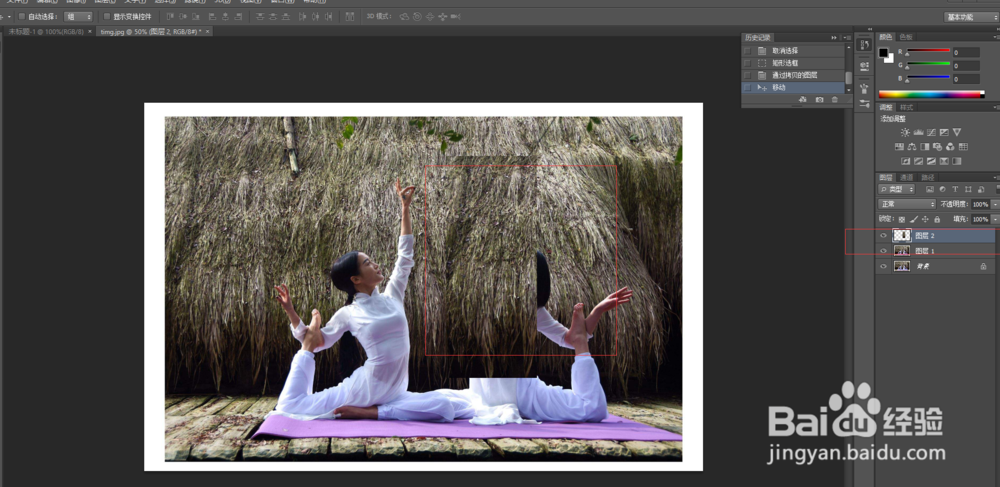 5/7
5/7瑜伽垫的位置也以相同的方式将人物遮盖住,基本上可以看到我们需要的一个人,但是周围还是有小瑕疵
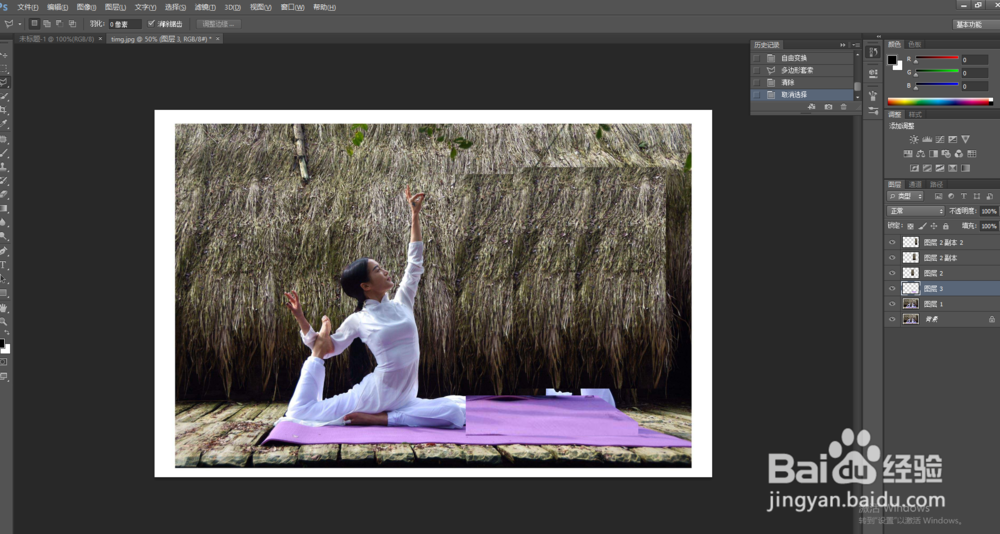 6/7
6/7选择仿图章工具,慢慢的将相近的地方依次盖住
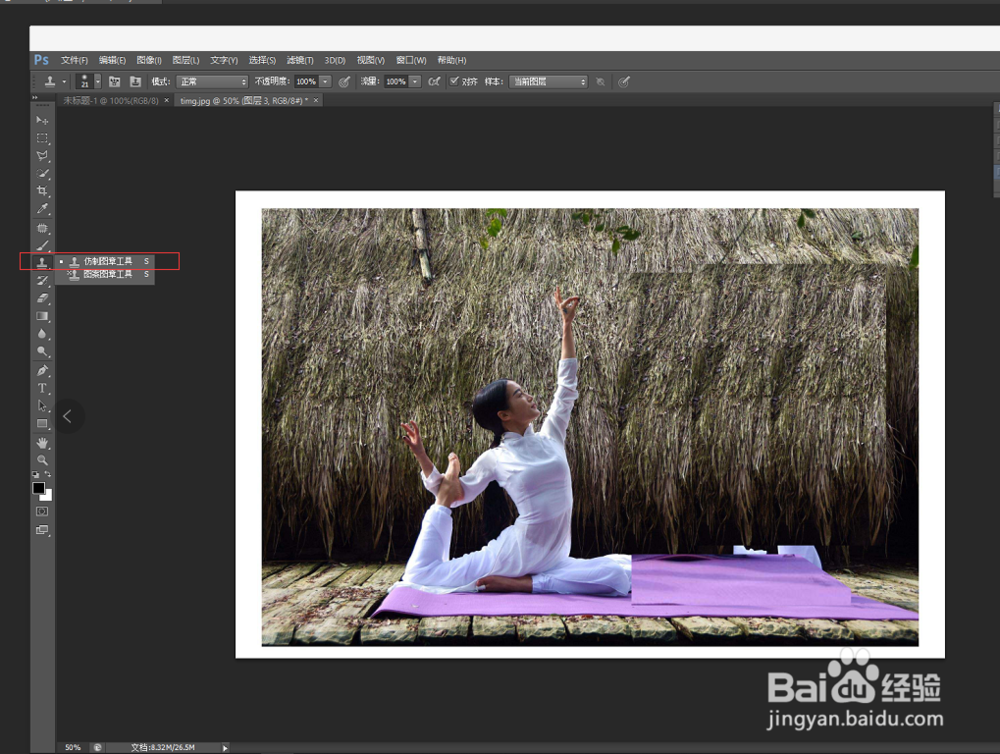 7/7
7/7最终我们能看到可以将图中的另一个人完全的P掉,当然背景越简单越容易做到,越复杂的背景,如果有相似或者完全相同的背景可以作为修补,则能够更好的让照片真实的达到P掉另一个人
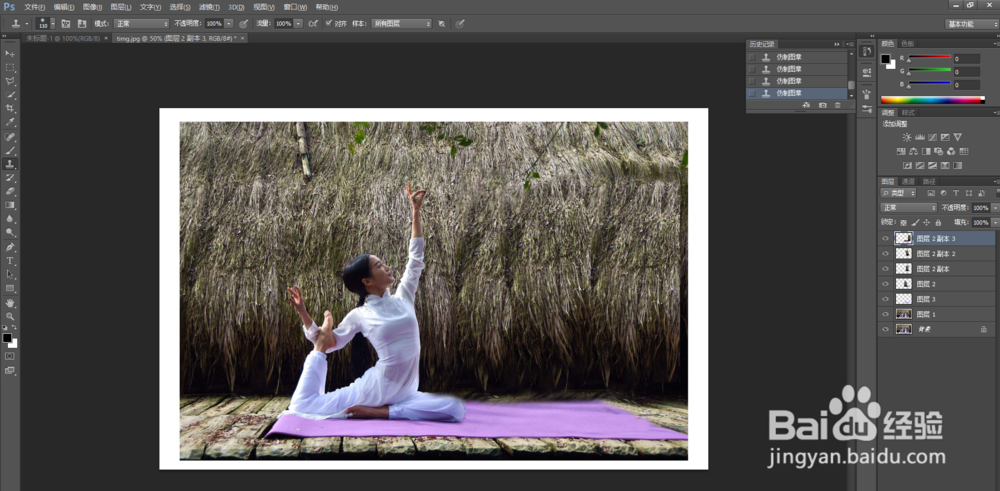 软件PS修图后期
软件PS修图后期 版权声明:
1、本文系转载,版权归原作者所有,旨在传递信息,不代表看本站的观点和立场。
2、本站仅提供信息发布平台,不承担相关法律责任。
3、若侵犯您的版权或隐私,请联系本站管理员删除。
4、文章链接:http://www.mlbh1.com/art_1220817.html
上一篇:Docker 容器设置固定IP教程
下一篇:18个红包灯笼制作方法?
 订阅
订阅